 丢失文件是一种非常令人沮丧的情况。如果您丢失了数据,您使用的文件系统在确定如何恢复它方面至关重要。本文将指导您完成从FAT32文件系统恢复文件的过程。
丢失文件是一种非常令人沮丧的情况。如果您丢失了数据,您使用的文件系统在确定如何恢复它方面至关重要。本文将指导您完成从FAT32文件系统恢复文件的过程。
目录
FAT32文件系统是什么?
FAT32 是微软引入的较旧文件系统之一。名字 FAT 是文件分配表的首字母缩写,其命名基于使用的位大小。因此,有几个FAT系统,最早的是 FAT8,其次是 FAT12、FAT16、FAT32。旧版本的FAT现在已经过时,但FAT32在USB闪存盘、SD卡,有时在硬盘中仍然广泛使用。
| Feature | FAT 32 | NTFS |
|---|---|---|
| Max. File Name | 8.3 Characters | 255 Characters |
| Max. File Size | 4 GB | 16 TB |
| File/Folder Encryption | No | Yes |
| Fault Tolerance | No | Auto Repair |
| Security | Only Network | Local and Network |
| Compression | No | Yes |
| Conversion | Possible | Not Allowed |
| Compatibility | Win 95/98/2K/2k3/XP | Win NT/2K/XP/Vista/7 |
为什么FAT32系统会遇到数据丢失?
在从FAT32系统恢复文件之前,最好先了解FAT32驱动器或分区上数据丢失的原因。数据丢失是一种不幸的情况,通过了解导致数据丢失的原因可以最好地避免它。
- ❌ 误格式化驱动器或分区是FAT32或任何文件系统数据丢失的最常见原因。
- ➡️ 由于FAT32较为陈旧,不当或失败的将FAT转换成NTFS或任何其他文件系统可能会删除数据。
- 🔨 带有FAT32文件系统的损坏分区也可能导致数据丢失。
病毒入侵可以损坏文件系统,并使您的硬盘驱动器出现故障。
使用磁盘管理不当格式化或分区驱动器可能会使您的文件无法读取。 - 🔌 如果你的驱动器因电源故障或突然移除而造成物理损坏,你的文件可能变得损坏。
也就是说,FAT32并不比其他文件系统更容易丢失数据。然而,您应该始终做好准备,以应对导致您丢失文件的情况。
如何恢复从FAT32文件系统中删除的文件
在FAT32文件系统中删除文件意味着将其从FAT表中移除。数据会保持原样直到被其他文件所覆盖。因此,在存储空间被重新使用前,可以使用一些FAT恢复软件来恢复已删除的数据。
虽然网络上有多种恢复工具可用,我们更倾向于使用Disk Drill。为什么?因为我们已经对其进行了广泛的测试,并且发现它非常令人印象深刻。
以下是如何使用Windows版Disk Drill恢复丢失和删除的FAT32文件:
- 从官方网站下载并安装Windows版Disk Drill。请勿使用遇到数据丢失的磁盘下载文件,以避免覆盖你希望恢复的文件。若你的主硬盘丢失了数据,请使用USB驱动器来下载和安装。在安装过程中,你需要提供管理员的凭据。
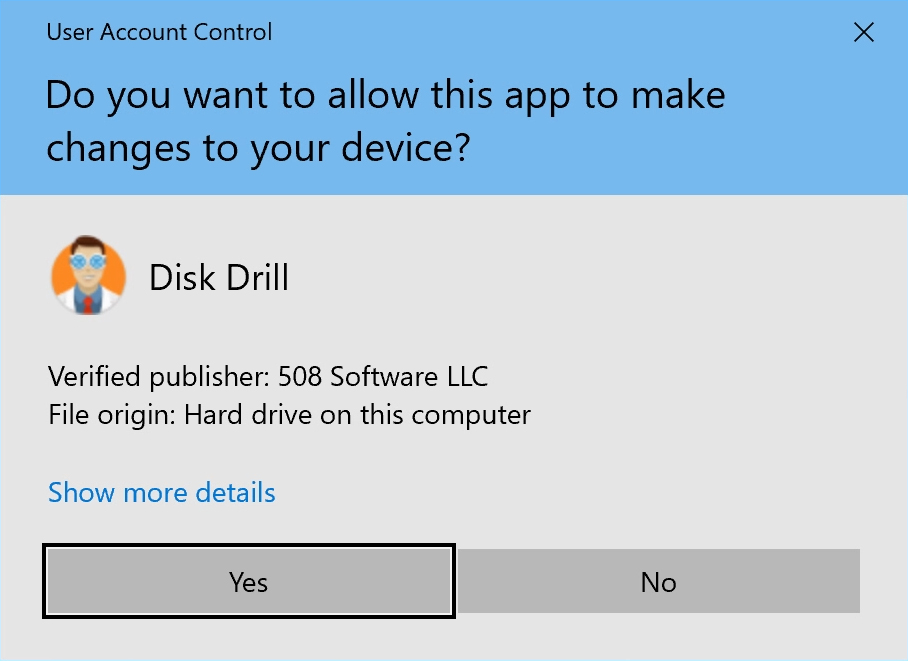
- 连接一个外部存储设备并启动Disk Drill。该应用程序会呈现一份软件所发现的可用磁盘列表。选择你将用于恢复的FAT32硬盘或分区。
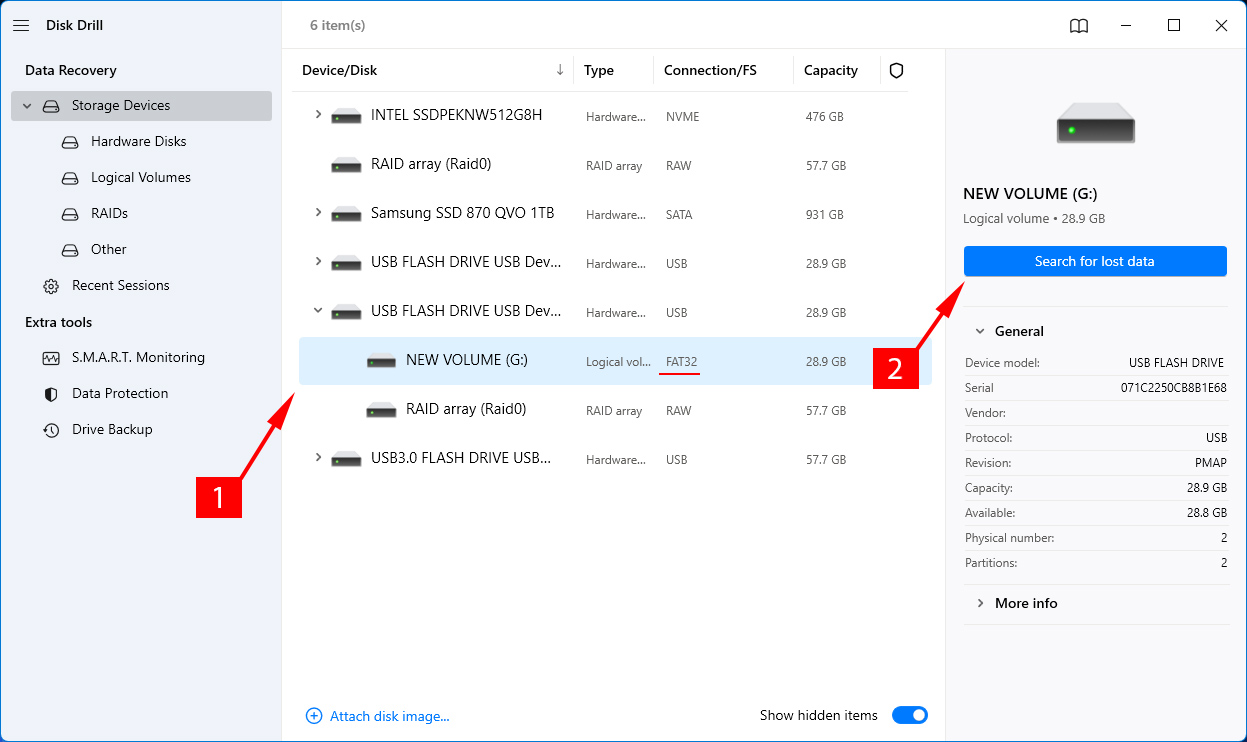
- 点击搜索丢失的数据按钮开始扫描过程。你会在应用的主窗口顶部看到一个状态栏,显示扫描的状态。扫描可以根据你的需求暂停和恢复,以便更便捷地执行恢复程序。
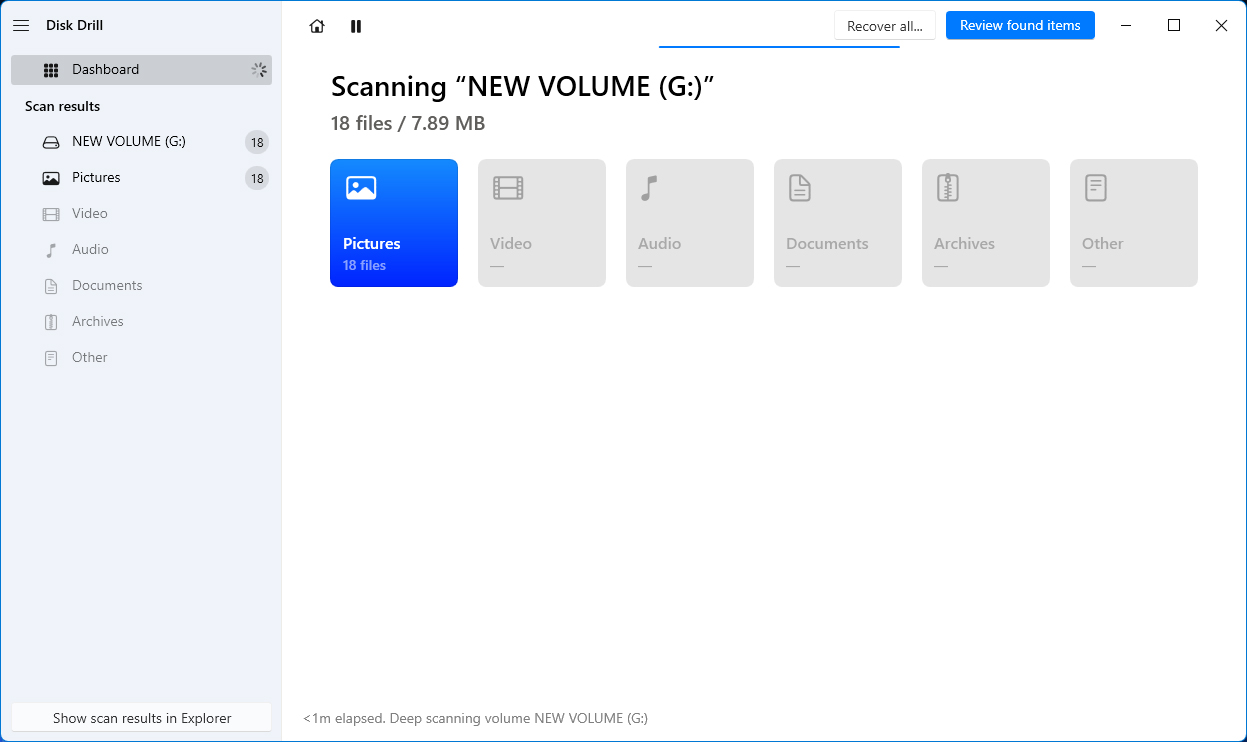
- 选择你想从FAT32硬盘恢复的文件。勾选文件或文件夹左侧的框以做出你的恢复选择。
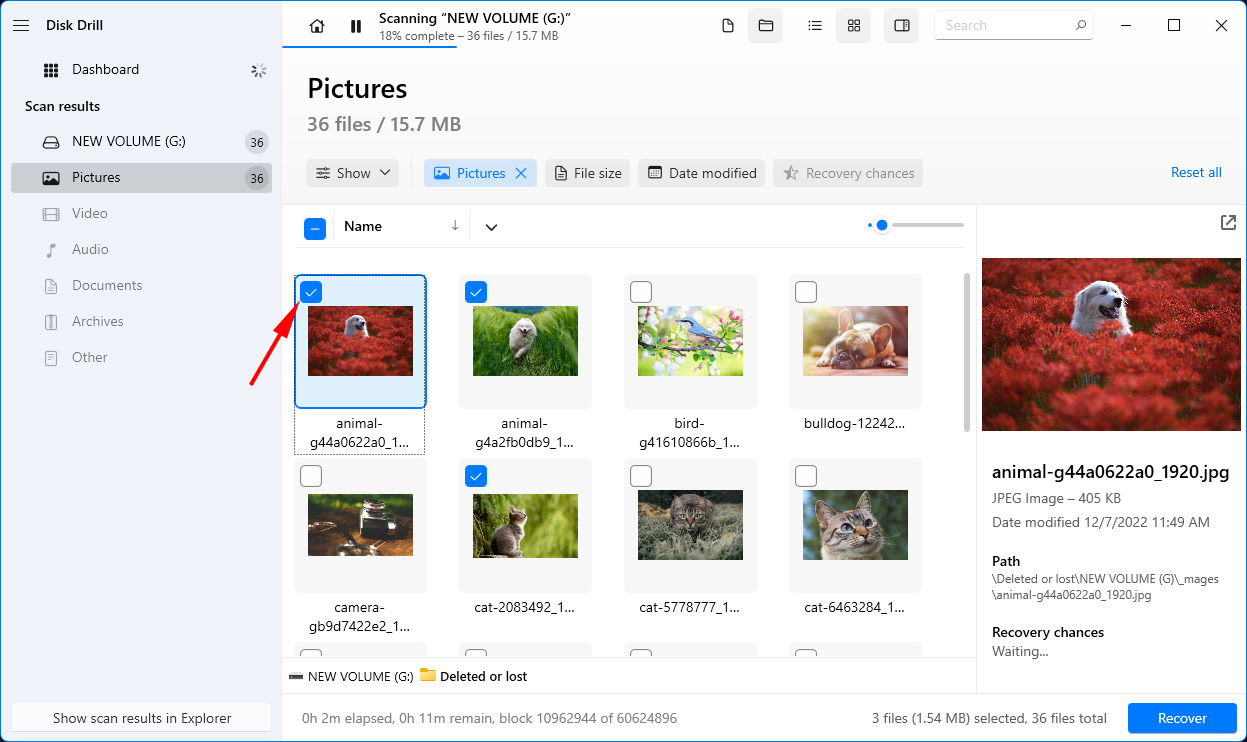
- 点击恢复按钮执行恢复。接下来,你需要选择一个安全的存储位置来进行数据恢复。请避开丢失数据的设备,以防止在恢复之前覆盖文件。
- 恢复完成后,你可以前往指定文件夹,将文件移动到任何你想要的地方。一些重建的文件可能需要重命名。
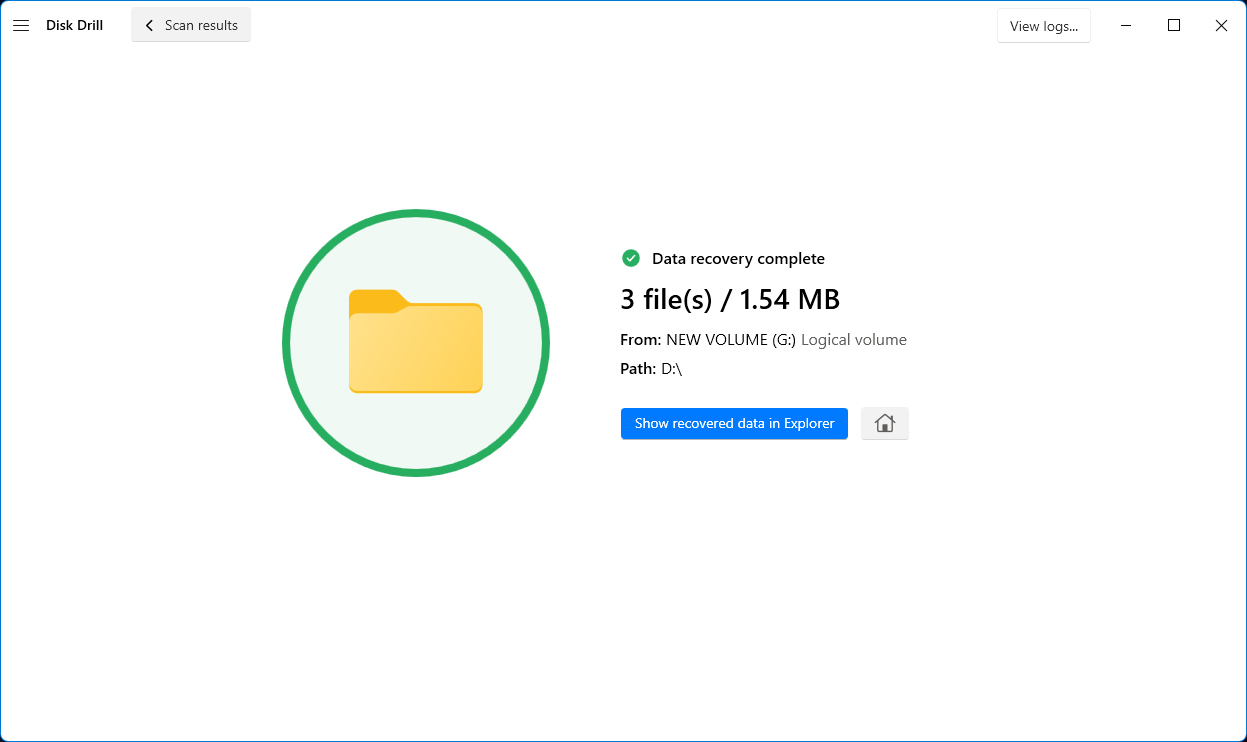
如何恢复FAT32文件系统?
既然您已经从FAT32磁盘恢复并备份了文件,您现在可以解决文件系统本身的问题了。
方法 1: 系统文件检查器
Windows 有一个文件检查器,其主要任务是检查系统健康状况。它会发现所有系统文件的问题,并用正确的版本解决这些问题。要尝试使用系统文件检查器,以下是操作步骤:
- 点击开始,搜索命令提示符
- 右键点击命令提示符,以管理员身份运行
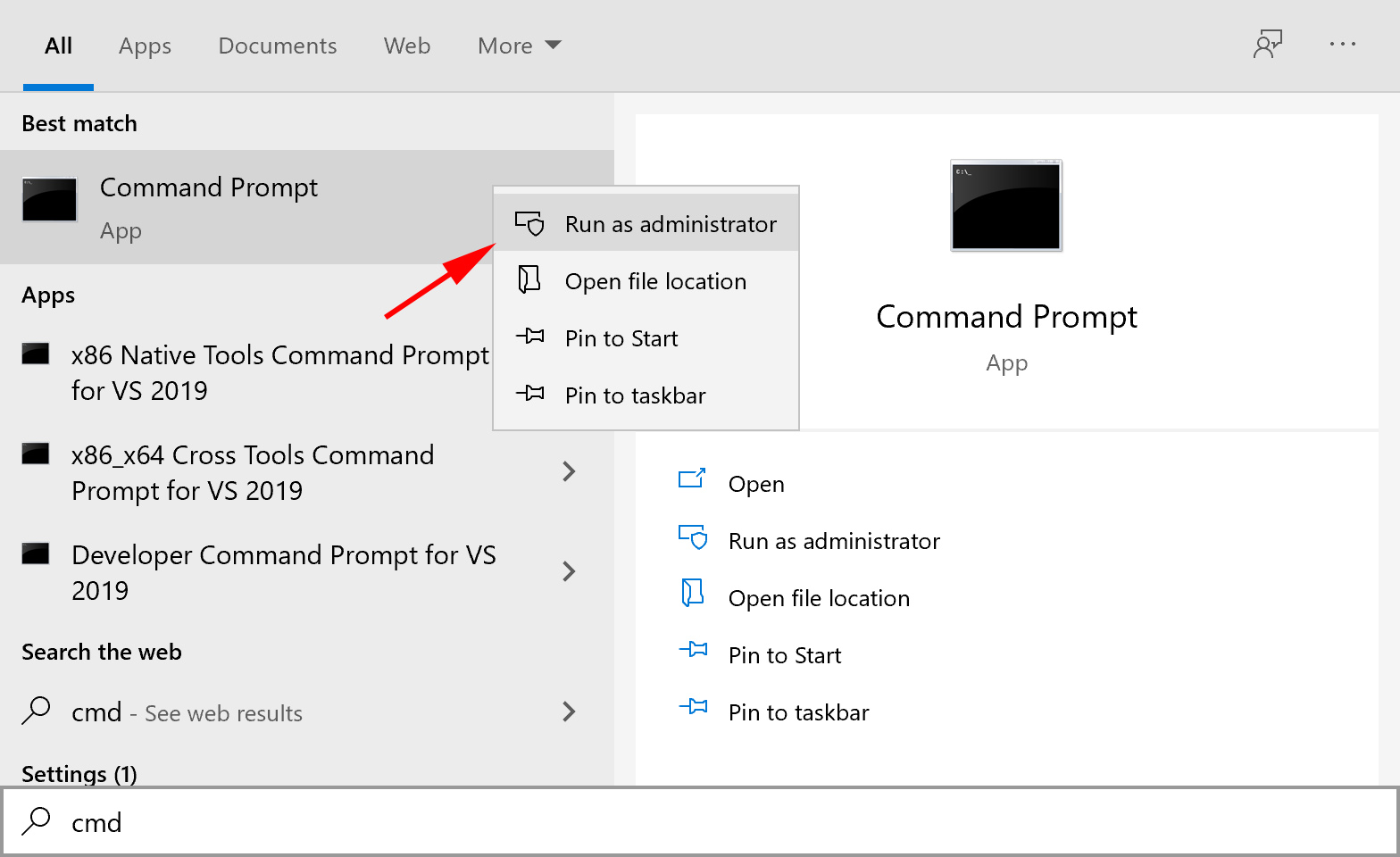
- 在命令提示符中,键入 ‘sfc /scannow‘(不包含引号)并按回车键
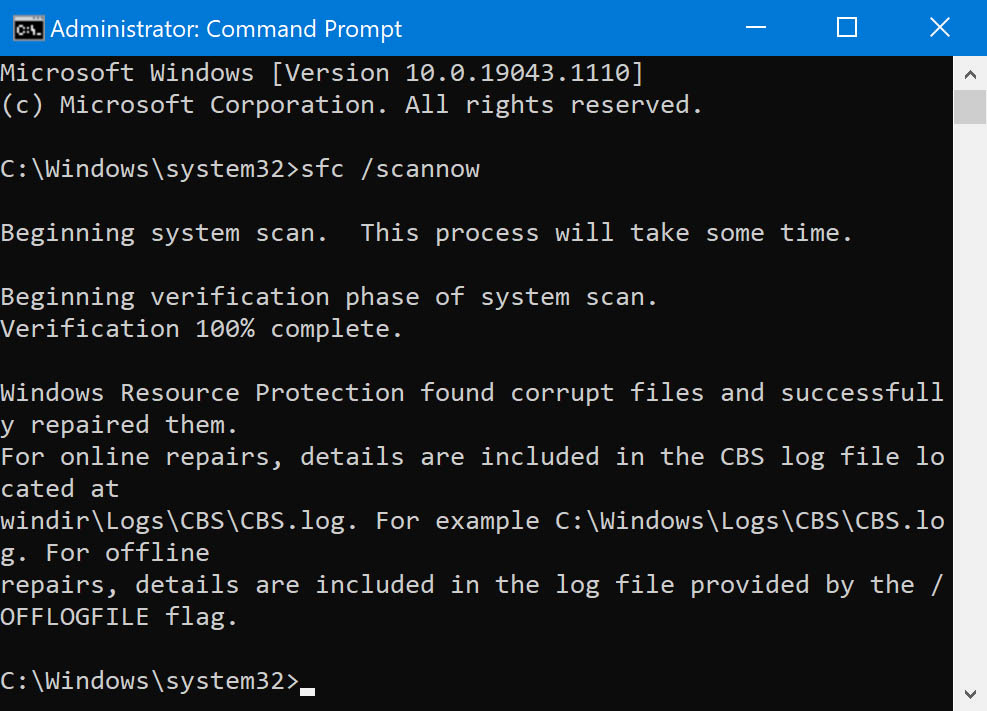
这应该能修复您的文件系统中的错误。如果这种方法不管用,您可以尝试我们建议的其他方法。
方法 2: CHKDSK 命令
CHKDSK是Windows中的一个命令,用于检查文件系统中的错误。
- 确保将使用FAT32文件系统的驱动器连接到您的电脑
- 在搜索栏中键入cmd并按回车键打开命令提示符。
- 右键点击cmd.exe并选择“以管理员身份运行”选项
- 在窗口中,键入chkdsk加上用FAT32格式化的驱动器字母、一个冒号和/f [例如: chkdsk h: /f 其中h是驱动器字母]
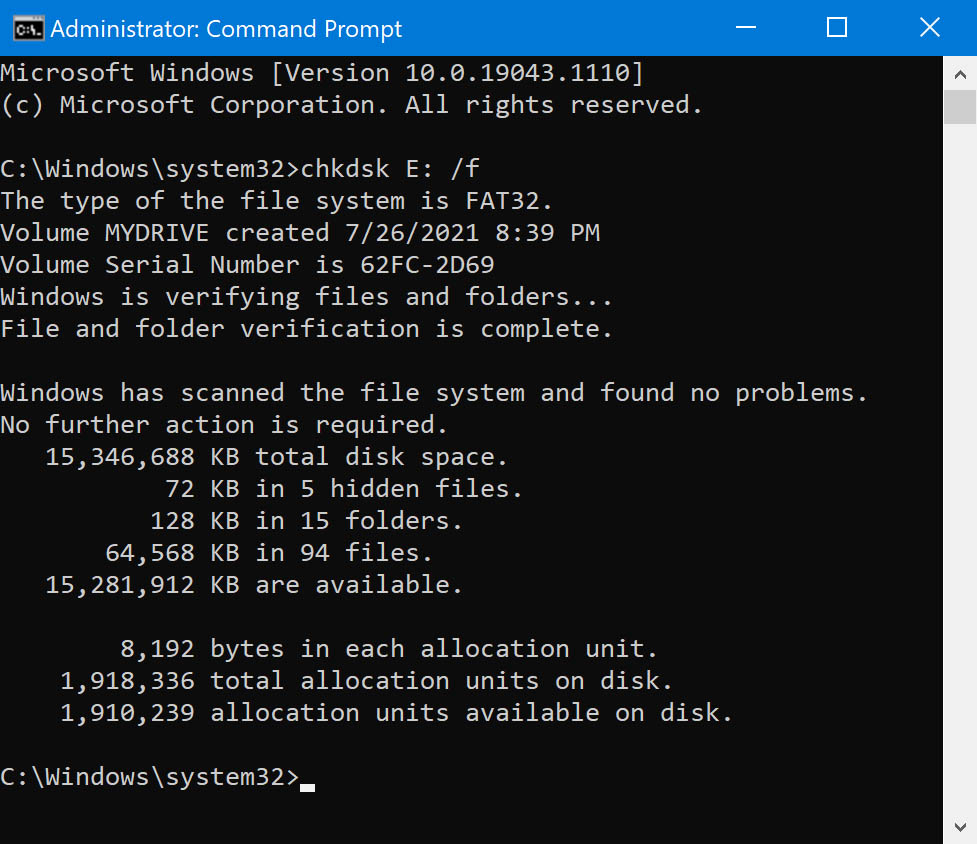
在您输入命令并按下回车键后,Windows将花费数分钟时间来验证您的FAT32文件系统。然后,您将看到一段文字显示Windows已对文件系统进行了修正。如果发生这种情况,您就成功修复了FAT32文件系统并恢复了数据。
方法3:系统还原
系统还原是Windows功能,它帮助您将文件系统还原到以前保存的时间点。
要使用系统还原,请按照以下步骤操作:
- 点击开始,在开始搜索框中输入‘创建还原点’,然后在程序列表中点击创建还原点。
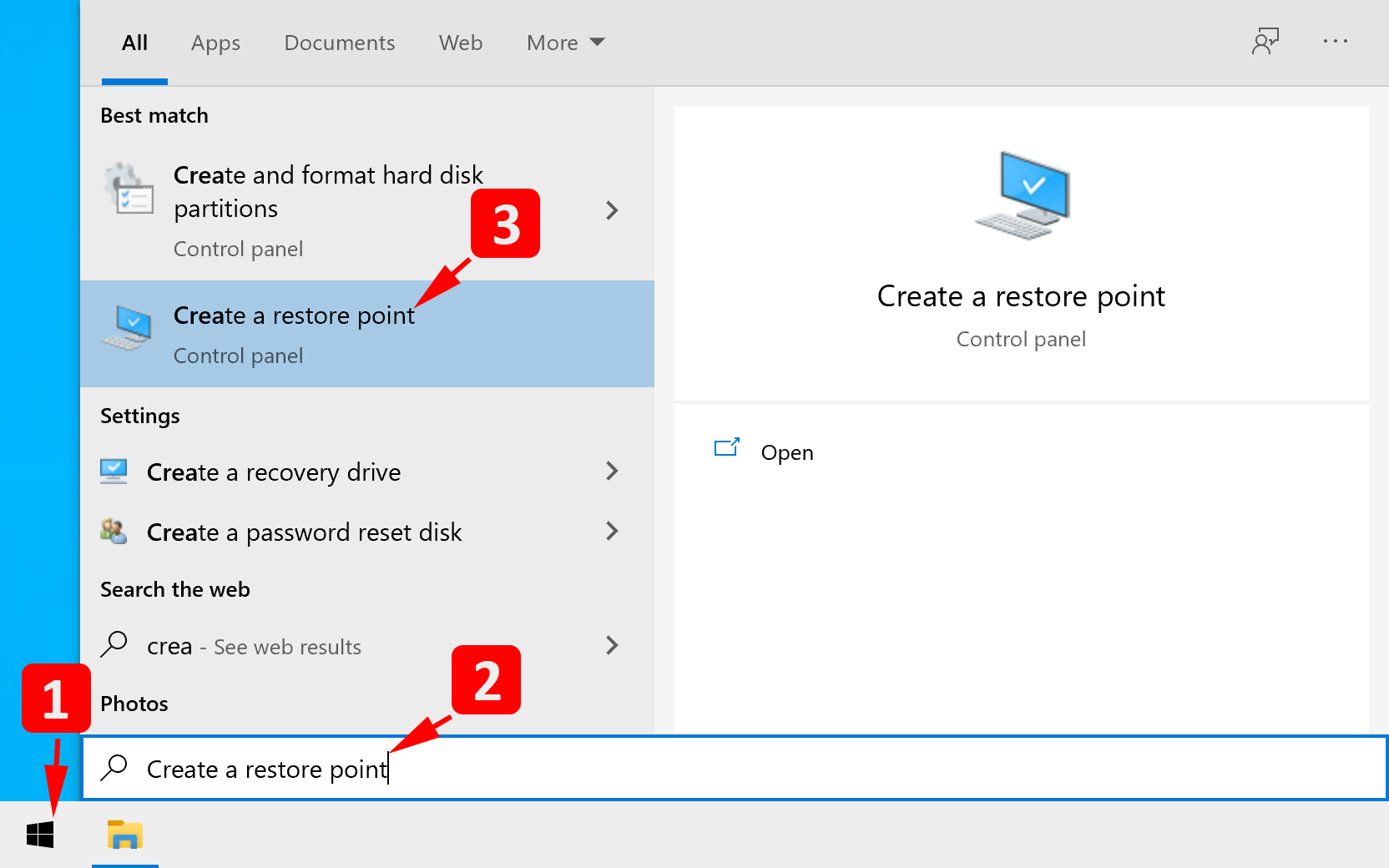
- 如果系统提示输入管理员密码或确认,请输入你的密码或点击继续。
- 点击系统还原
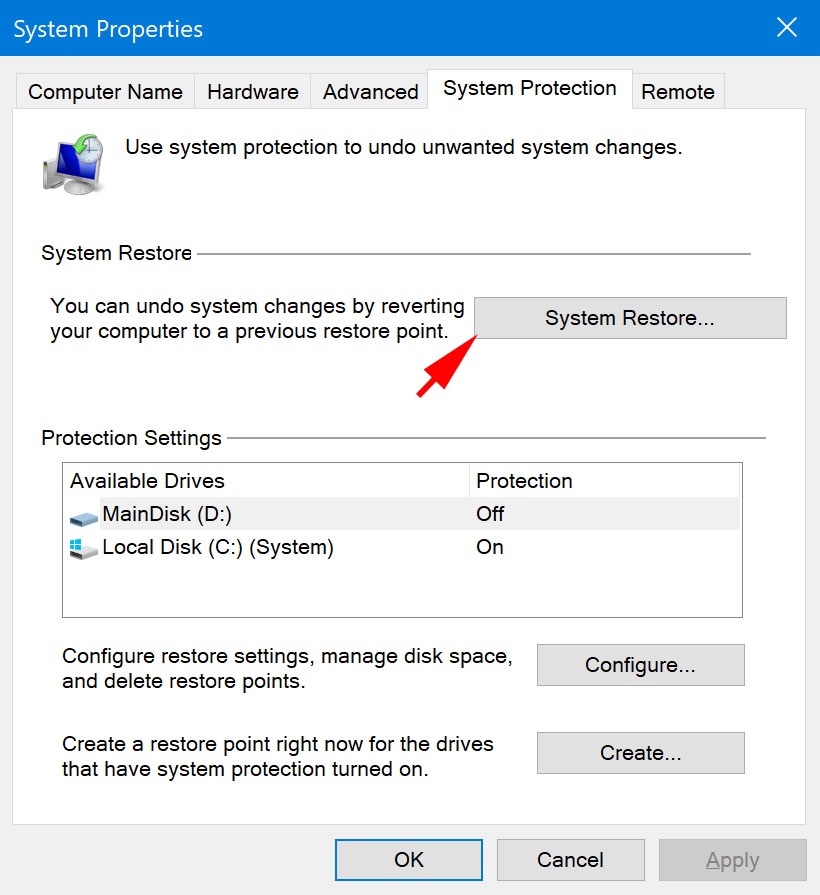
- 在系统还原对话框中,点击选择其他还原点,然后点击下一步。
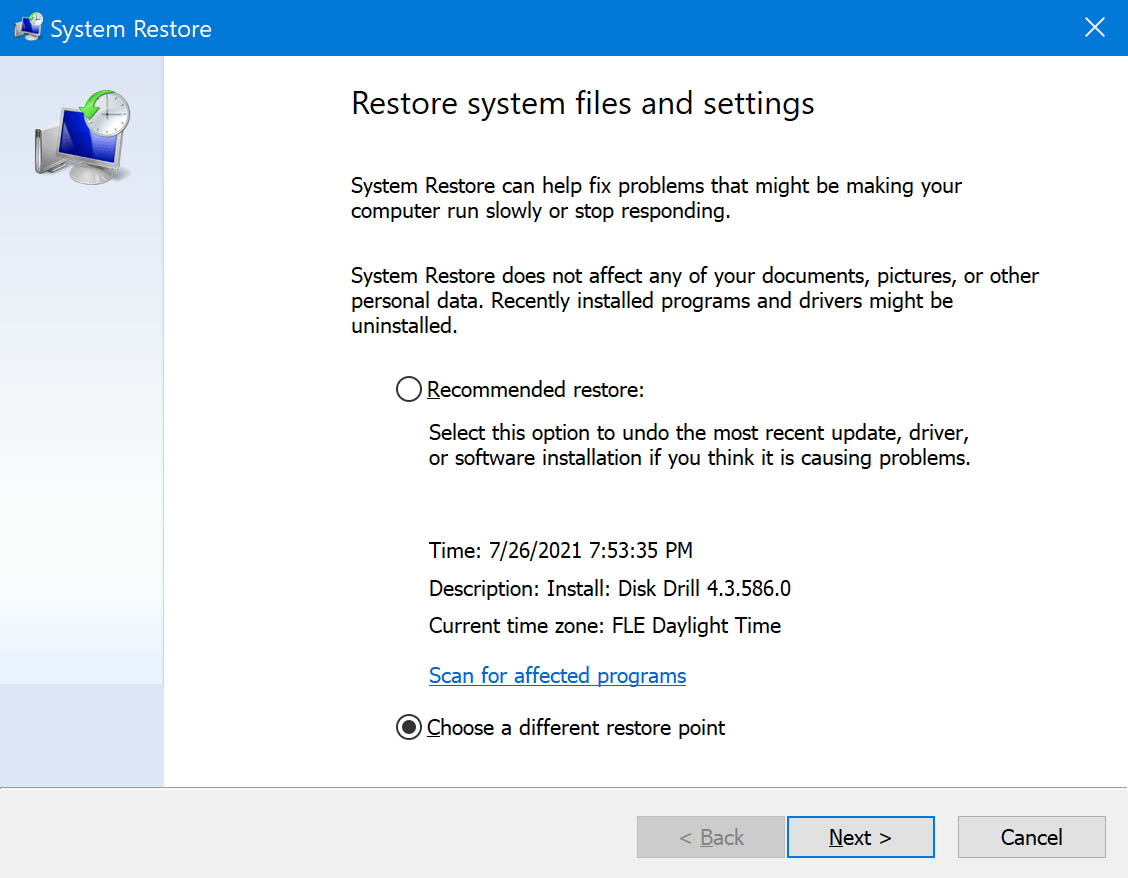
- 在还原点列表中,点击一个在你开始遇到问题之前创建的还原点,然后点击下一步。
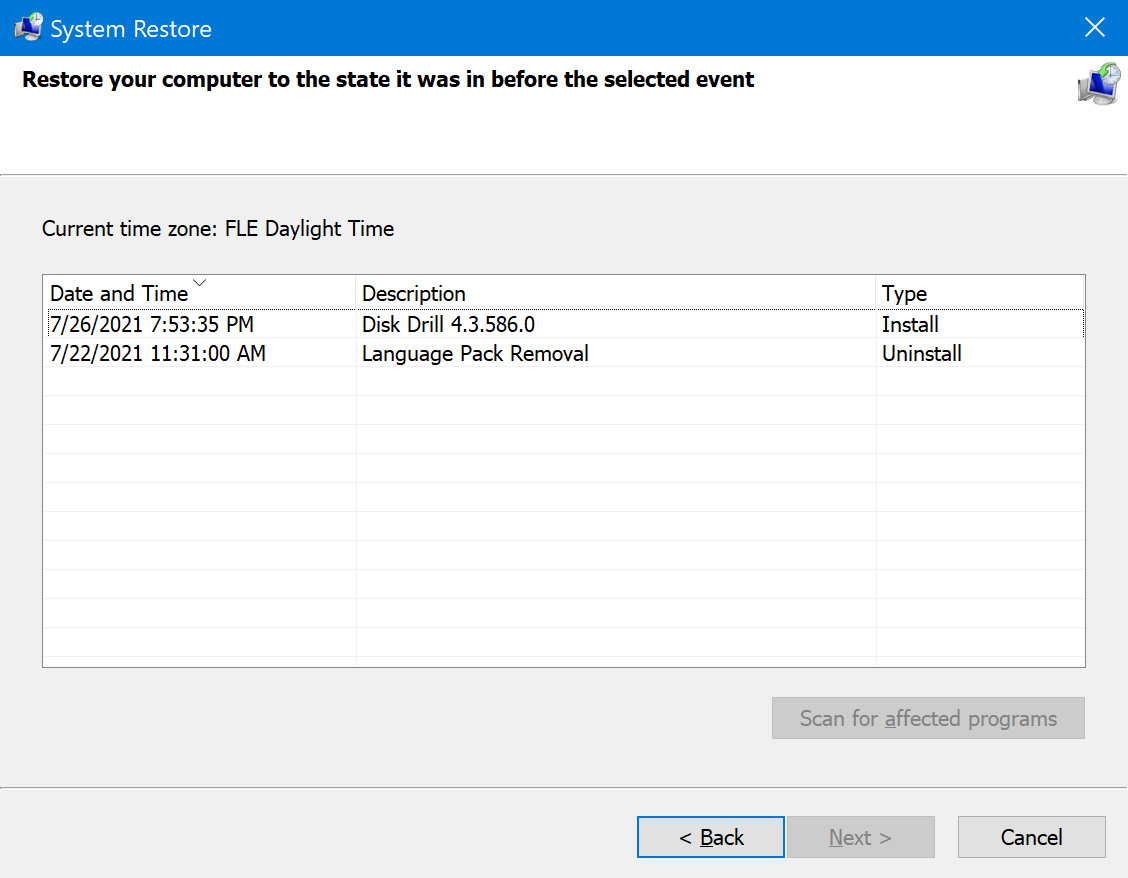
- 点击完成。计算机将重新启动,系统文件和设置将恢复到创建还原点时的状态。
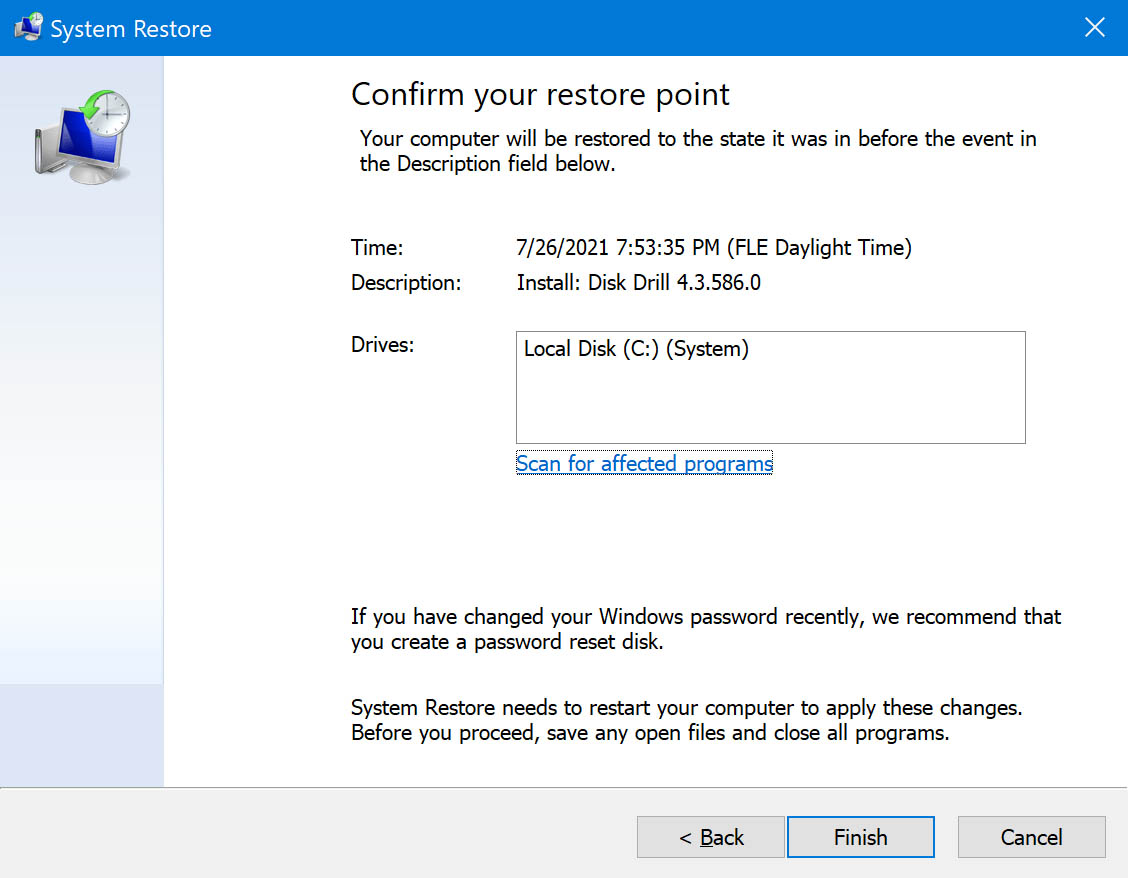
预防未来数据丢失的一些提示
在数字时代,您的数据可以存储在不同的设备和位置。随着文件变得越来越大,这使得追踪起来更难。幸运的是,您可以采取几项措施来防止未来进一步的数据丢失。以下是其中一些措施:
| 数据丢失的原因 | 你能做什么 |
| 缺乏备份 | 定期数据备份是永不丢失数据的关键。智能备份选项,如云备份,也可以是一个实用的选择和数据丢失的永久解决方案。 |
| 分区/磁盘管理 | 如果你不熟悉或对它们没有充分了解,避免进行分区或磁盘管理。过程中的错误可能导致分区时的数据丢失。如果你想要继续并降低风险,最好咨询专家。 |
| 格式化你的驱动器 | 执行格式化驱动器步骤时,始终需要再次核对,以避免意外丢失数据。 如果你在格式化驱动器时丢失了数据,你可以尝试使用我们的指南从格式化的硬盘驱动器恢复文件的不同方法。 |
| 电力丢失 | 确保你的设备在连接或传输文件时电量充足,以防数据传输中断或因电池耗尽导致数据丢失。 |
| 中断更改文件系统的过程 | 确保你的电脑在开始更改文件系统的过程中不会关机或重启。也要避免断开连接到你电脑的设备。 |
遵循这些建议,您可以确保您的重要文件安全、可恢复,并在需要时可用。除了这些做法,始终在计算机上安装一个可靠的数据恢复工具以尽快检索丢失的数据,这一直都是方便的。
结论
尽管FAT32是一个相当古老的文件系统,但它仍然在许多存储设备中被使用。不幸的是,FAT32文件丢失最常见的方式是在转换到较新的文件系统,如NTFS时发生的。
备份是确保文件安全的最佳方式。然而,如果备份对您来说不是一个选项,数据恢复软件可能是个不错的选择。一旦您使用数据恢复工具恢复了文件,使用系统文件检查器、chkdsk 或系统还原,FAT32恢复是可能的。
我们希望这篇文章帮助您找回了数据!
 7 Data Recovery
7 Data Recovery 

![如何在Windows上恢复损坏的文件[最佳方法] Recover corrupted files on Windows](https://7datarecovery.com/blog/wp-content/uploads/2021/03/recover-corrupted-files-windows-218x150.jpg)

